win11联网激活跳过不了怎么办 win11开机联网激活跳过不了解决方法
当用户在给电脑安装win11系统的过程中,通常也会经过联网激活的步骤,而有些用户不想要激活时就可以跳过,不过一些用户却遇到了win11系统联网激活跳不过去的情况,对此win11联网激活跳过不了怎么办呢?接下来小编就来教大家win11开机联网激活跳过不了解决方法。
具体方法:
方法一:
同时按下Alt+f4 或者同时按下Fn+Alt+f4(基本能解决问题)。
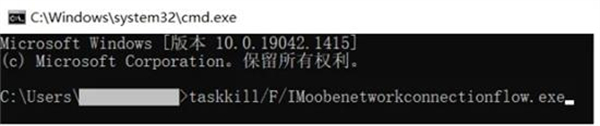
方法二:
1、同时按下Shift+F10或者同时按下Fn+Shift+F10调出命令提示符窗口。

2、输入:taskkill /F /IM oobenetworkconnectionflow.exe,回车执行,即可结束联网进程。
方法三:
1、同时按下Shift+F10或者同时按下Fn+Shift+F10调出命令提示符窗口
2、输入:taskmgr 命令,调出任务管理器找到 Network Connection Flow进程,右击结束进程即可。(最新版本可能找不到此进程)
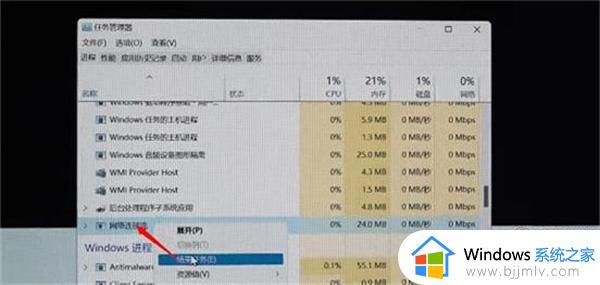
3、接着就会出现任务管理器页面,我们点击“详细信息”;
4、找到“Network Connection Flow”进程或者是“网络连接流”进程,点击“结束任务”;
5、这样就可以跳过联网,进行后续操作了。
上述就是小编给大家讲解的win11开机联网激活跳过不了解决方法了,有出现这种现象的小伙伴不妨根据小编的方法来解决吧,希望能够对大家有所帮助。
win11联网激活跳过不了怎么办 win11开机联网激活跳过不了解决方法相关教程
- win11开机跳过联网激活的方法 win11如何跳过联网激活
- 怎么跳过win11联网激活 win11跳过联网激活设置方法
- 最新win11跳过联网激活的方法 正版win11怎么跳过联网激活?
- win11新版跳过联网激活的方法 win11如何跳过联网激活
- 笔记本win11怎么跳过联网激活 win11笔记本跳过联网激活步骤
- win11联网激活跳过怎么设置 win11跳过联网激活详细步骤
- win11系统激活跳过联网的方法 如何跳过win11联网激活
- win11无法跳过联网激活怎么办_win11开机联网激活跳过不了如何处理
- win1122h2如何跳过联网激活 win11激活怎么跳过联网
- win11跳过联网激活最新方法 win11怎么绕过联网激活进行安装
- win11恢复出厂设置的教程 怎么把电脑恢复出厂设置win11
- win11控制面板打开方法 win11控制面板在哪里打开
- win11开机无法登录到你的账户怎么办 win11开机无法登录账号修复方案
- win11开机怎么跳过联网设置 如何跳过win11开机联网步骤
- 怎么把win11右键改成win10 win11右键菜单改回win10的步骤
- 怎么把win11任务栏变透明 win11系统底部任务栏透明设置方法
热门推荐
win11系统教程推荐
- 1 怎么把win11任务栏变透明 win11系统底部任务栏透明设置方法
- 2 win11开机时间不准怎么办 win11开机时间总是不对如何解决
- 3 windows 11如何关机 win11关机教程
- 4 win11更换字体样式设置方法 win11怎么更改字体样式
- 5 win11服务器管理器怎么打开 win11如何打开服务器管理器
- 6 0x00000040共享打印机win11怎么办 win11共享打印机错误0x00000040如何处理
- 7 win11桌面假死鼠标能动怎么办 win11桌面假死无响应鼠标能动怎么解决
- 8 win11录屏按钮是灰色的怎么办 win11录屏功能开始录制灰色解决方法
- 9 华硕电脑怎么分盘win11 win11华硕电脑分盘教程
- 10 win11开机任务栏卡死怎么办 win11开机任务栏卡住处理方法
win11系统推荐
- 1 番茄花园ghost win11 64位标准专业版下载v2024.07
- 2 深度技术ghost win11 64位中文免激活版下载v2024.06
- 3 深度技术ghost win11 64位稳定专业版下载v2024.06
- 4 番茄花园ghost win11 64位正式免激活版下载v2024.05
- 5 技术员联盟ghost win11 64位中文正式版下载v2024.05
- 6 系统之家ghost win11 64位最新家庭版下载v2024.04
- 7 ghost windows11 64位专业版原版下载v2024.04
- 8 惠普笔记本电脑ghost win11 64位专业永久激活版下载v2024.04
- 9 技术员联盟ghost win11 64位官方纯净版下载v2024.03
- 10 萝卜家园ghost win11 64位官方正式版下载v2024.03